Spotify 未响应错误:在此处了解如何修复它
经过一整天的工作或周末,您想听一些音乐放松一下 Spotify. 但是当你打开应用程序时,你会发现 Spotify 没有响应错误. 这是真正的压力开始的地方。 您想流式传输一些视频或收听其他 Spotify 用户的播放列表,然后您会遇到烦人的错误。
有几件事可能会导致此错误,从应用程序本身开始可能会损坏。 或者防火墙做了一些过度保护。
别再担心了,因为本文将提供有关 Spotify 不响应错误的原因以及修复它的最佳方法的全面信息。
内容指南 第 1 部分。 为什么 Spotify 没有响应?第 2 部分。如何修复 Spotify 无响应问题?第 3 部分。 奖励:如何在没有 Premium 的情况下离线播放 Spotify 歌曲?部分4。 概要
第 1 部分。 为什么 Spotify 没有响应?
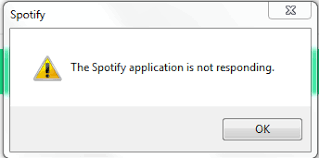
Spotify 无响应错误可能有多种原因。 但主要原因可能是存在损坏或错误的应用程序数据。 应用程序的数据可能会被影响应用程序正常运行的病毒破坏。
当 Spotify 自动更新时,也可能会出现 Spotify 没有响应的情况。 自动更新有时会导致软件正常运行出现小问题。 或者只是 Spotify 没有很好地打开,因此您必须重新打开它。
如今,Spotify 没有响应错误的最大原因是我们计算机上的过度保护防病毒软件。 他们不区分安全软件和危险软件,因此有时会阻止安全软件 Spotify 的正常运行。
此外,当 Spotify 已经在后台运行时,它不会响应。 因此,当您再次打开该应用程序时,系统将停止,因为它无法同时运行两个类似的应用程序。 所以你必须关闭它并重新打开它,它会再次顺利运行。
第 2 部分。如何修复 Spotify 无响应问题?
当您想听自己喜欢的音乐然后遇到 Spotify 无响应错误时,这非常烦人。 但是,要解决此问题,您必须使用试错法,因为确定原因并不容易。 以下是您可以尝试解决问题的几种方法。
重新启动计算机
这对许多人来说听起来很有趣,但它可能是解决此问题的唯一方法。 有时,当计算机同时处理多项任务时,它会被大量指令淹没。 因此,当您指示它启动 Spotify 时,它没有响应。 重新启动计算机会重新组织 CPU 中的所有内容,Spotify 将再次运行。
重新启动 Spotify 应用程序
这是您必须尝试的第一个解决方案。 只需关闭 Spotify 应用程序,等待几秒钟,然后重新打开它。 在 Windows 中,单击位于窗口右上角的红色大“X”按钮。 在 Mac 中,您必须右键单击 Spotify 图标并选择“关闭”或“强制关闭”。 在重新打开它之前给它一分钟或三十秒。
检查您的防病毒软件
防火墙或防病毒软件对我们的计算机很有用,因为现在一切都已损坏。 但是,这些防病毒软件可能会过度保护,使它们无法区分安全软件和危险程序。 但别担心,这是一个可以解决的问题。
要解决此问题,请转到防火墙或防病毒软件的设置并查找阻止和取消阻止选项。 您将获得计算机上所有程序的列表。 转到 Spotify 所在的位置并检查以解除阻止。 这样做会将 Spotify 添加到您计算机上允许的程序列表中。 完成后,单击 Spotify 以查看它是否正常工作。
尝试 Windows 中的任务管理器或 Mac 中的活动监视器
在您考虑重新安装 Spotify 之前,请尝试使用此方法。 有时,当您关闭 Spotify 时,它会继续在后台运行,导致当您重新打开它时 Spotify 没有响应错误。 根据系统,Spotify 已经在运行。
在 Windows 中,按 Ctrl+Alt+Del 会出现蓝屏。 从那里选择任务管理器。 进入任务管理器后,右键单击并单击“进程选项卡”。 将出现所有正在运行的程序的列表。 从列表中查找 Spotify 并选择它。 打开图标并单击“结束进程”。
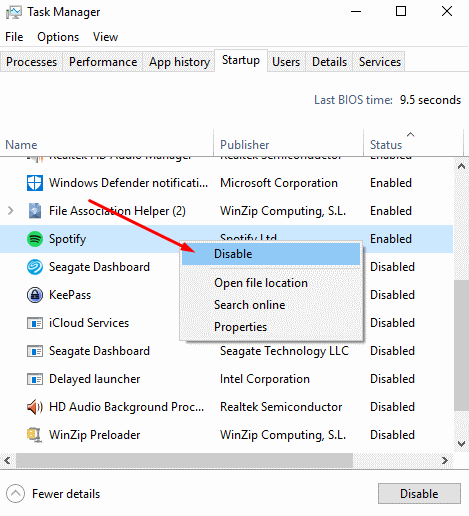
在 mac 中,按 command + space 键,活动监视器将打开。 将出现所有正在运行的应用程序的列表。 选择 Spotify 并单击“X”关闭应用程序。
重新安装Spotify
这是 Spotify 无响应错误的最后一个解决方案。 也许最初 Spotify 没有安装好导致运行时崩溃。 首先,卸载当前的 Spotify 程序,然后从合法来源安装一个新程序。 这应该可以解决问题。
第 3 部分。 奖励:如何在没有 Premium 的情况下离线播放 Spotify 歌曲?
是的,Spotify 上有两种类型的用户。 这些是; Spotify 免费和 Spotify 溢价。 这两个用户都需要互联网才能查看和收听 Spotify 内容。 但是,Spotify 免费用户无法下载内容并稍后离线收听。
但是在 Spotify 音乐下载器和转换器软件的帮助下,Spotify free 的用户也可以在他们需要的时候收听内容。 离线. 这种类型的软件从 Spotify 下载内容然后 删除DRM保护 最后将其转换为可以离线播放的更简单的格式。
一个好的 Spotify 下载器和转换器软件必须具有很高的速度并带来高质量的输出。 它必须能够将歌曲转换为几种更简单的格式,例如 MP3、AAC、WAV、M4A 等。 它应该保留 ID3 标签,转换后不应丢失任何内容。
音乐软件 Spotify Music Converter 是可以完成此类工作的软件之一。 它具有约 16 倍的出色速度,可为您提供高质量的输出。 它还能够将 Spotify 音乐转换为 Spotify 免费用户可以离线播放的多种格式。
如果 Spotify 没有响应错误,该软件也可以帮助解决问题。 它是一款用户友好的软件,只需三个步骤即可使用。 首先,下载并安装它。 然后启动它,然后从 Spotify 拖放您想要的歌曲、播放列表和专辑。 最后,单击“转换”,它将完成整个工作。
部分4。 概要
要修复 Spotify 不响应错误,您只需使用试错法。 从更简单的方法开始,例如重新启动计算机和重新打开 Spotify 应用程序。 复杂的方法,如查看任务栏或活动监视器。 您还可以检查防病毒软件并将其解锁到 Spotify。 最后一种方法是您可以卸载并重新安装新的 Spotify 应用程序。 作为奖励信息,拥有 Spotify 免费帐户的人还可以在 Spotify 音乐下载器和转换器软件的帮助下离线收听音乐。
人们也读
Robert Fabry 是一位热心的博主,也是一位热衷于技术的爱好者,也许他可以通过分享一些技巧来感染你。他还热爱音乐,并曾为 AMusicSoft 撰写过有关这些主题的文章。